BTOパソコンの最新セール&キャンペーン情報はこちら

BTOパソコンを安く買うためには、セールやキャンペーンをきちんと調べるのがコツです。毎月BTOメーカーのセール情報を調べて更新しています。とんでもなく激安なBTOパソコンが見つかりますよ。
イラスト制作の基礎知識
投稿日: 更新日:
※当ページはアフィリエイトプログラムによる収益を得ています。
背景を変えるだけでイラストの印象がガラッと変わるように、色の組み合わせは大事な要素の一つです。でも、どんな色を使ったらいいのかわからない、と思ったことはありませんか?
「色選びのコツ【暖色・寒色・同一色・無彩色】」でも、色の組み合わせにはある程度パターンがあることは書きましたが、それがわかっていないと色がちぐはぐになってしまいます。今回はそんな人のための助けになるような「カラージェネレーター」というもの紹介します。
カラージェネレーターとは、メインカラーと相性の良い配色を自動的に抽出してくれたり、カラーサンプルが豊富に用意されているオンラインサービスのことです。オンライン上では、様々なカラージェネレーターのサービスが提供されているので、自分の用途に合わせて使ってみると色選びがしやすくなるかもしれません。
すでに数多くの配色パターンがサイト内に用意されているカラージェネレーターサイトです。自分でパターンを作成してダウンロードや保存することも出来ます。
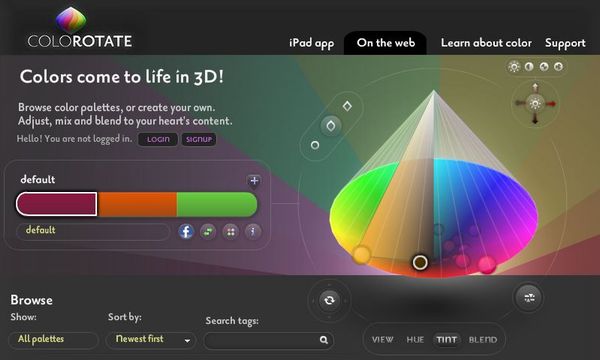
(1)HUE(色相)
色味を調整するには、ピラミッド下部にある「HUE」ボタンをクリックした状態にするとマークのある部分が炎上の色相環に表示が切り替わります。
(2)TINT(色合い)
色の鮮やかさ、明度を調節する場合は「TINT」ボタンをクリックしましょう。選択している色と白、黒の3点を繋いだ三角形が表示されます。
(3)BLEND(中間色)
「BLEND」ボタンを押すと、二つの丸マーク間をつなぐ線が表示され、中間色を選択することが出来ます。
【配色パターンのダウンロード】
左図にある緑色→が描かれた「←→」ボタンをクリックすると、入出力メニューが表示されます。配色パターンをダウンロードしたい場合は「Export~」の項目を選択しましょう。
【Palettes】
提供されている配色パターンを入手することが出来ます。ソートで表示切り替えも可能。
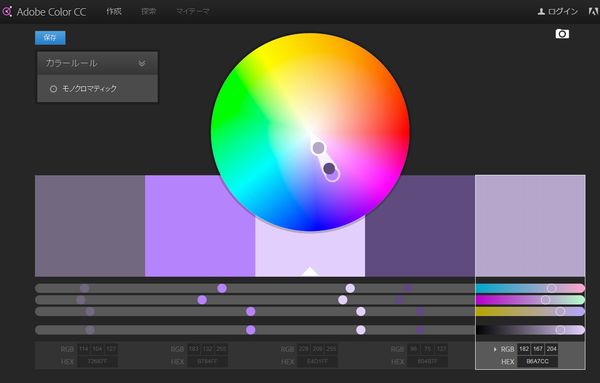
Adobeが提供しているカラージェネレーターです。数多くの5色パターンをチェックすることが出来ます。カラーピッカータイプのジェネレーターも備わっています。
グラデーションや写真、イラストなどから抽出したハイセンスな配色アイデアが投稿されているサイトです。「Edit」モードで配色の編集も行う事が出来ます。
メインとなるカラーを中心に相性の良い配色パターンを自動で表示してくれるカラージェネレーターです。色の使い方のヒントがすぐに得られるので便利なサイトです。
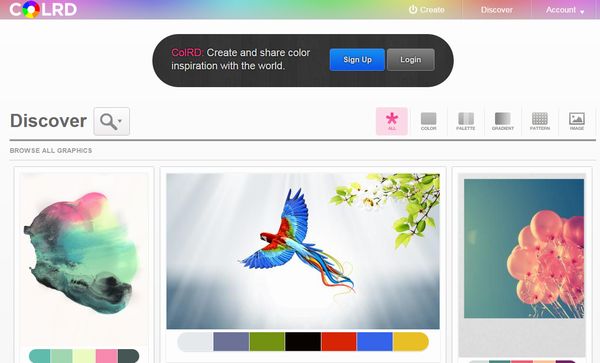
色相環の黒目の丸マーク(メインカラー)をドラッグして移動すると、それにあった配色を教えてくれます。
(1)EXAMPLE
プレビューした配色がWebサイトでどう見えるかのサンプルを2パターン表示してくれる機能です。
(2)EXPORT
画面右端にある「Export」メニューから5種類の形式に保存することが出来ます。ACOファイルやHTML+CSSのほか、GIMPで利用できるGPLファイルにも保存可能です。
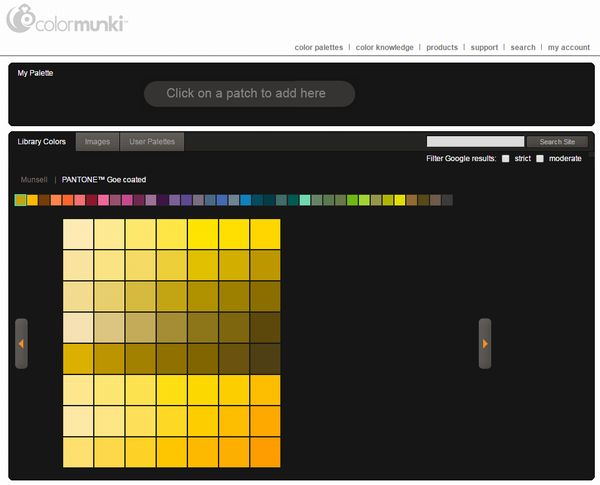
横一列に並ぶ色相から目的の色をクリックすると、その色のカラートーン表が表示されます。
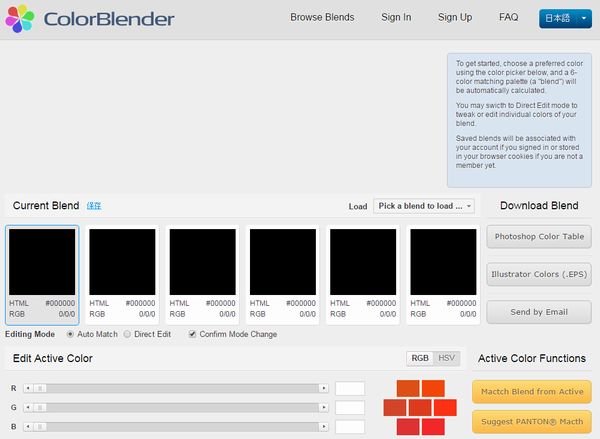
RGBスライドバーを操作して作り出したメイン色と、その色にマッチした5色を自動的に作成してくれます。
アップロードした画像や既存の画像などから色を抽出してカラーパレットを作成することが出来るサービスです。任意の色を画像から抜き出すタイプと自動抽出タイプがあります。

Flickrに投稿されている画像をランダムに表示して、色を抽出することが出来るサイトです。「Random Flickr image」ボタンで画像を切り替えることが出来ます。
画像の上にオンマウスした状態で、「Pick a scheme from image」ボタンを押すと、「Edit Scheme」ウインドウが表示されます。「+」ボタンを押すと、パレットに色を追加することが出来るので、目的の色の四角部分をクリックすると、画像からパレットを作成できます。他の画像からも同じパレットに追加が可能です。
また抽出した色を「Download scheme as.aco」ボタンで保存することが出来ます。
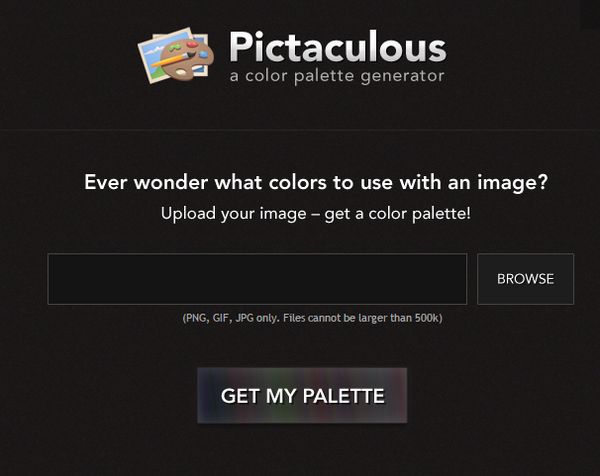
任意の画像をアップロードして、その中から5色をピックアップしてくれるサイトです。
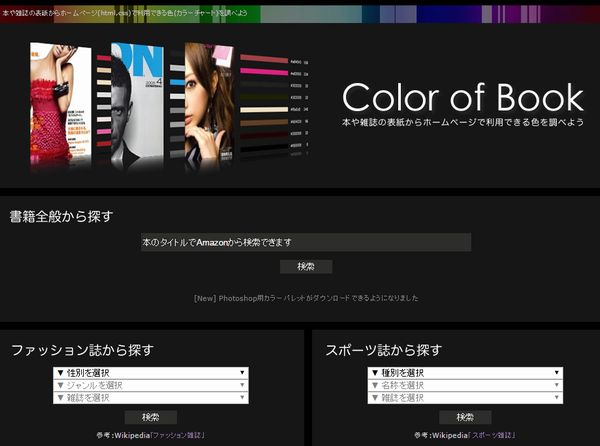
Amazonで検索出来るファッション誌など、雑誌の表紙に使われている配色を抽出してくれるサービスです。
(1)「スウォッチ」を表示させた状態で、右側にあるメニューボタンを押します。表示されたメニューから「スウォッチの読み込み」または「スウォッチの置き換え」を選択しましょう。
開いているスウォッチに、さらにスウォッチを追加したい場合は「スウォッチの読み込み」を、逆にスウォッチ事態を入れ替える場合は「スウォッチの置き換え」を選択するようにしてください。
(2)選択すると、新しいスウォッチが追加or入れ替わります。
これでOKです。
(1)「カラーセット」を表示し、スパナアイコンをクリックしてメニューを表示させます。
(2)メニューから「カラーセットの読み込み」をクリックすると、Photoshop用のカラーセットファイルのACOファイルが読み込めるようになります。
読み込んだカラーセットは、「カラーセットの編集」から名称変更や削除が行えます。

BTOパソコンを安く買うためには、セールやキャンペーンをきちんと調べるのがコツです。毎月BTOメーカーのセール情報を調べて更新しています。とんでもなく激安なBTOパソコンが見つかりますよ。

お絵描きソフトとして一番人気があるのはPhotoshopです。でもPhotoshopはフィルターやパスを活用すると重くなります。プロのイラストレーターの立場からPhotoshopにおすすめのクリエイター向けパソコンをご紹介します。

クリエイターに最適化されたパソコンのレビューです。素材を用意し、フォトショップの起動速度、読み込み速度、保存速度等を検証し、さらにエンコード速度までも調べました。クリエイター向けPCとして非常におすすめです。

BTOパソコンメーカーで人気No.1なのがドスパラです。激安ノートPCからハイエンドなデスクトップまですべてが揃っていて、しかも安いのが魅力です。クリエイター向けPCもあるのでおすすめモデルを選んでみました。

BTOパソコンを買う時はパーツの優先度を決めなければなりません。クリエイター向けPCならメモリ、ゲーミングPCならグラフィックボードといった具合です。初心者向けにパーツの選び方を解説しています。

絵師ノートとDAIV(マウスコンピューター)のコラボPCです!コスパ抜群で万能な性能を持つGTX1060を搭載しているデスクトップです。通常よりもずっと安い価格なので本当におすすめです。































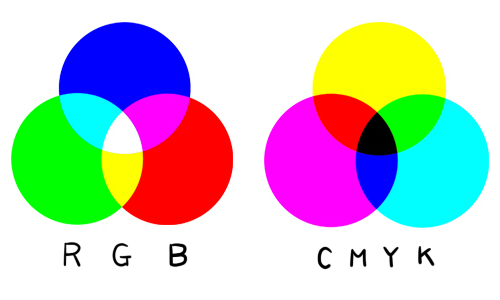




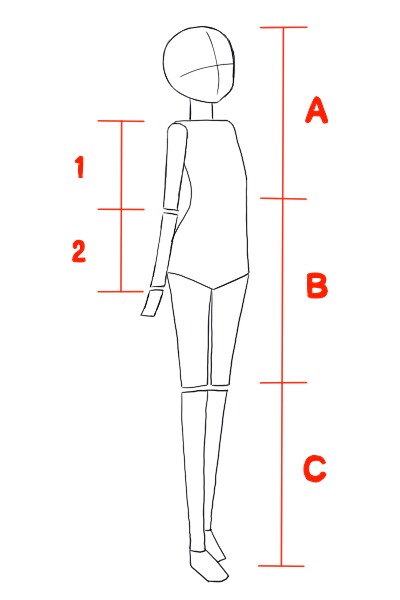
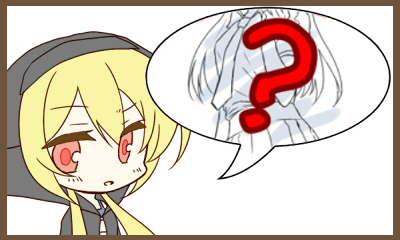



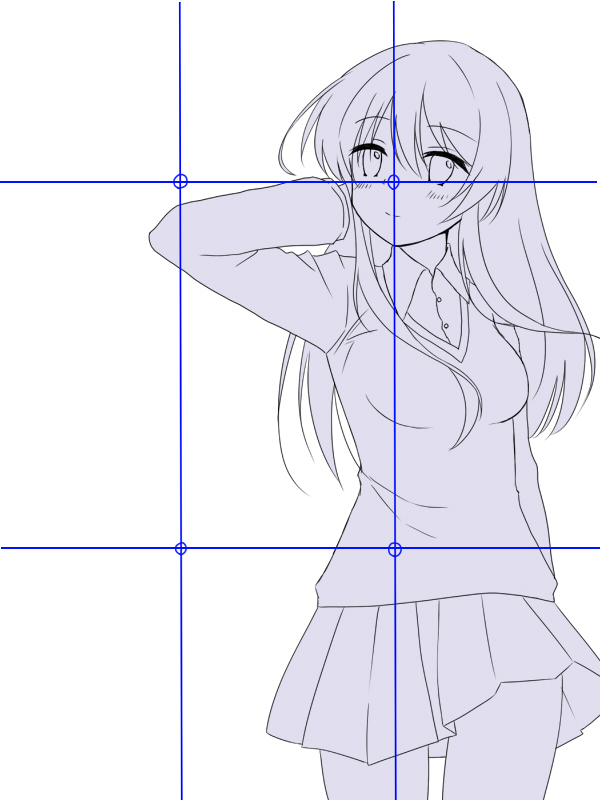
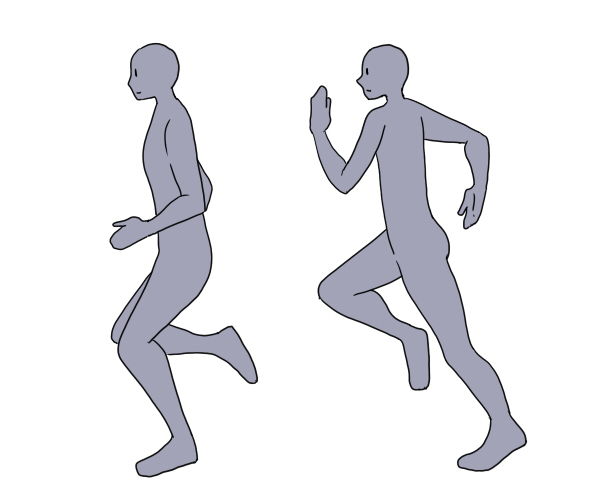
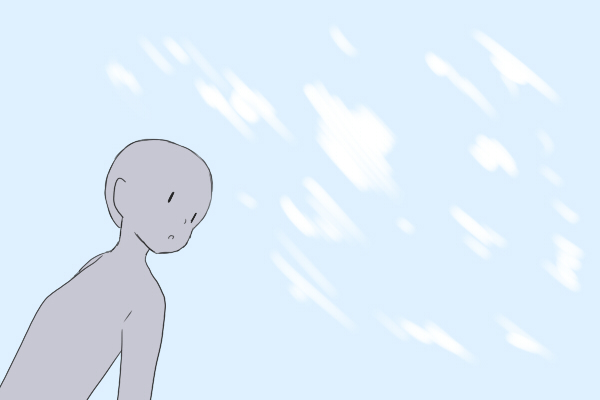

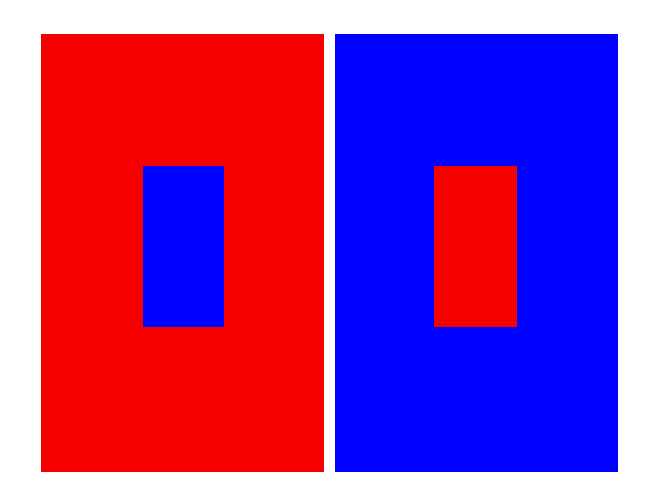

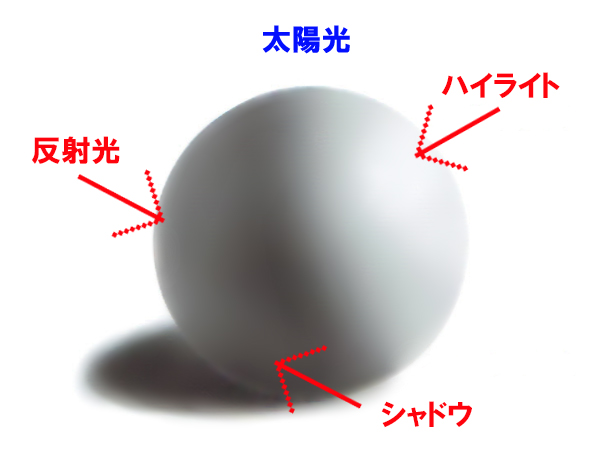
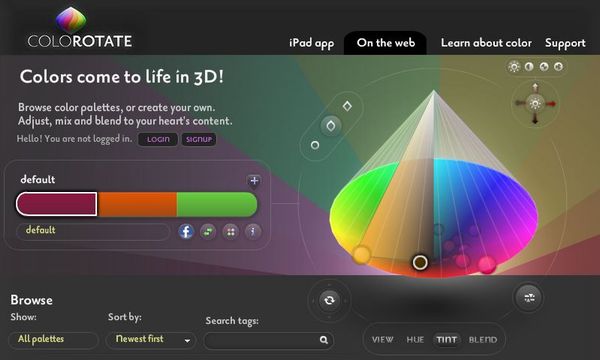
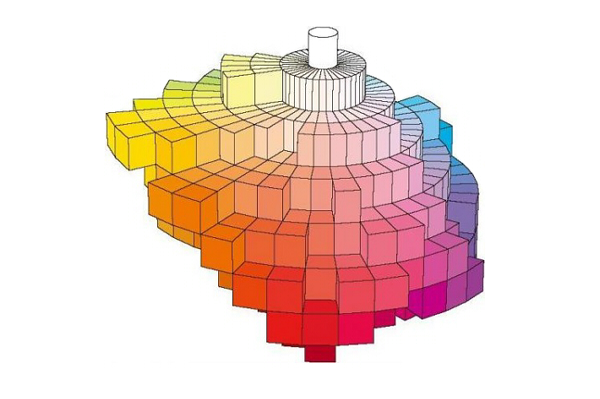
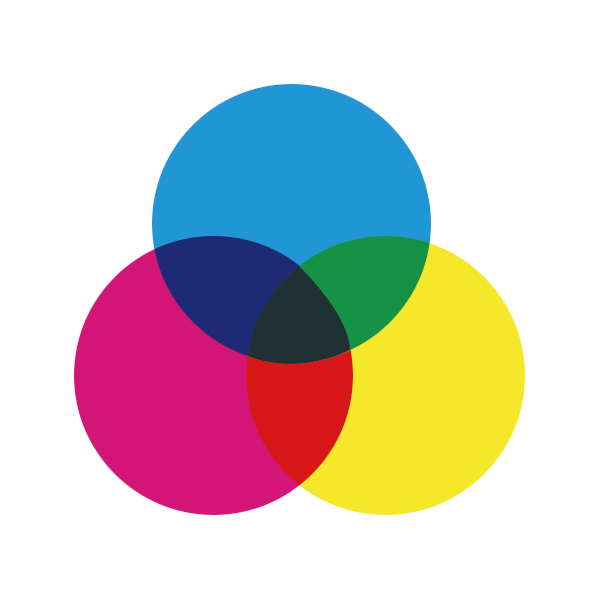
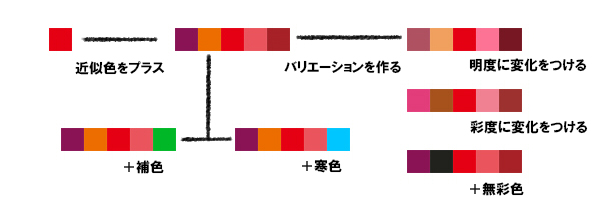
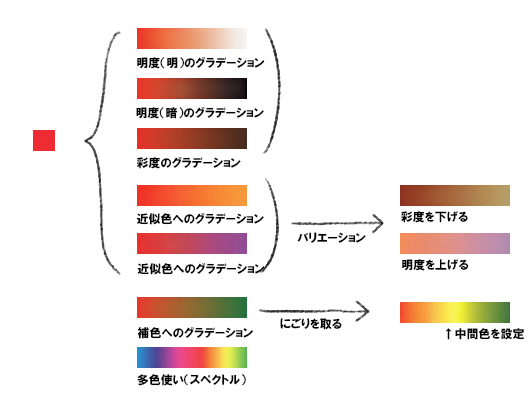
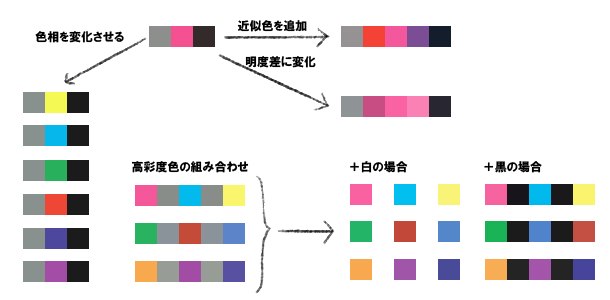

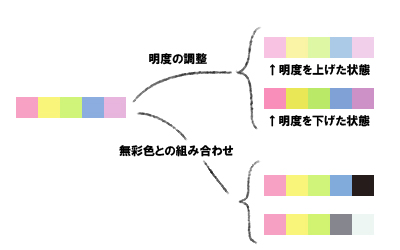

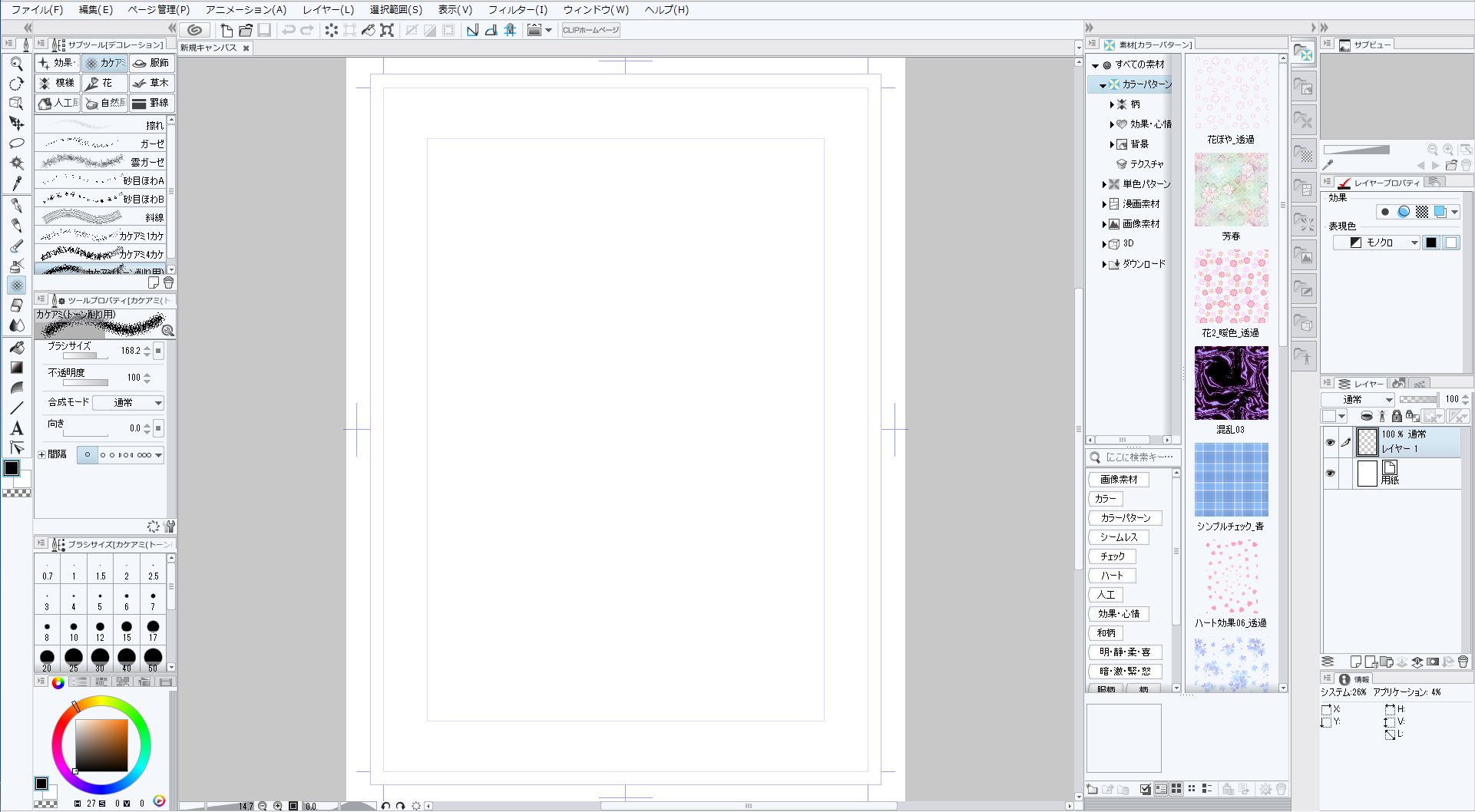







こんにちは!燈乃しえ(とうのしえ)です!絵師ノートはイラスト制作に役立つ情報をお届けします。イラスト制作の基礎知識、上達の方法、顔や背景の描き方など実践的な記事を取り揃えています。また、イラスト制作におすすめのクリエイター向けPCや周辺機器も紹介しています。